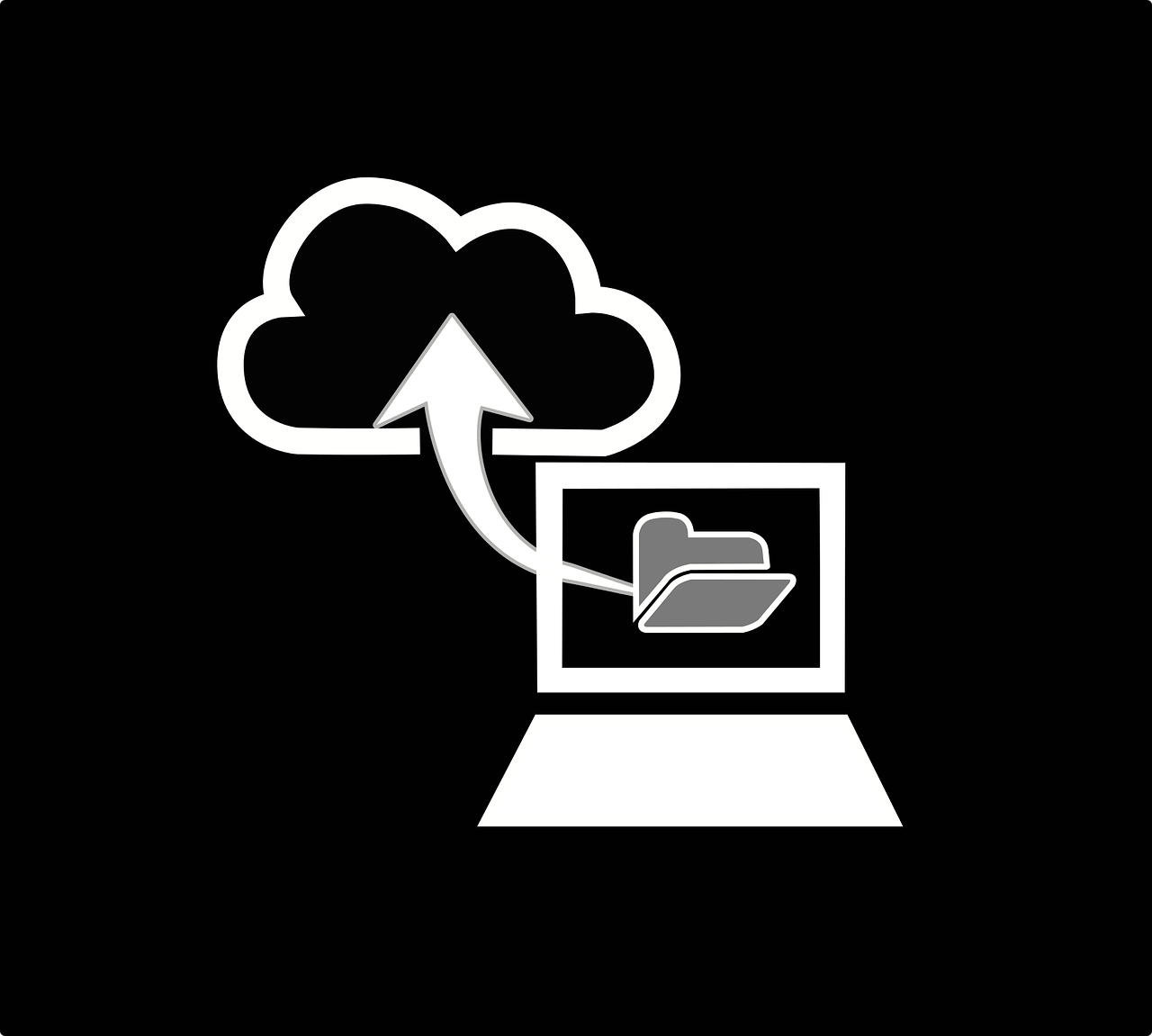Jeder Webseitenbetreiber weiß, dass Sicherungen der Websites regelmäßig notwendig sein müssen. Zu den Sicherungsdateien sollten vor allem die WordPress-Dateien, hochgeladene Bilder, Plugins und Themes gehören. Wichtig ist die Sicherung der Datenbank, denn dort befinden sich sämtliche Inhalte, wie Blogartikel oder Seiten, sowie Paramater und Optionen zum Betrieb von WordPress – ohne Datenbank kein WordPress.
Natürlich können die Webmaster über den FTP-Server die Dateien und mySQL die Datenbank manuell sicher und die Dateien zum Beispiel lokal auf einer Festplatte oder im Web in einer Cloud speichern. Allerdings wird diese Tätigkeit mit wachsender Anzahl der Websites umständlicher und mühseliger.
Daher möchten wir euch heute kurz ein kostenloses Plugin für WordPress vorstellen, mit dem es möglich ist, alle relevanten WordPress-Dateien inklusive der wertvollen Datenbank einfach und bequem zu sichern. Das Plugin kann über das Admin-Menü in WordPress / Plugins gesucht werden mit der Bezeichnung: UpdraftPlus Backup/Restore. WordPress Freelancer schätzen solche Tools, die sie ihren Kunden weiterempfehlen können.
Einstellungen, die für das Plugin Updraft Plus gemacht werden können
Nachdem das Plugin erfolgreich installiert wurde, können über das Admin-Menü Einstellungen / UpdraftPlus Sicherung einige Modifikationen zur Verwendung des Plugins vorgenommen werden. Befindet man sich bei den Einstellungen zu UpdraftPlus lassen sich über den Tab „Einstellungen“ die Parameter für die Sicherungen vorgeben. Zunächst lässt sich der Sicherungsplan für Dateien und Datenbank festlegen. Die Auswahl gibt verschiedene Optionen vor, wie zum Beispiel „Manuell“ oder für eine automatisierte Variante „Täglich“ oder „Monatlich“. Im Bereich „Wähle deine online Speicher“ kann der Anwender den Sicherungsort für die Dateien festlegen. Eine Reihe von Online Speicher wie Google Drive, Dropbox oder Microsoft OneDrive und andere werden dem User angeboten. Je nach dem, welchen Speicherort der Webadmin wählt, muss dieser in nur wenigen Schritten verifiziert werden. Das heißt, der Admin wird sich mit seinem Login beim jeweiligen Anbieter einloggen und die Freigabe für den Zugriff von UpdraftPlus geben müssen.
Ein Backup erstellen
Ein manuelles Backup der WordPress Seite lässt sich ganz einfach starten. Dazu muss der Benutzer auf den Tab „Backup / Restore“ klicken und den blauen Button „Jetzt sichern“ drücken. Danach startet UpdraftPlus die Sicherungen der WordPress-Installationsdateien, der vorgegebenen Order und erzeugt einen Export der Datenbank in ein File. Alle Backup-Dateien werden am definierten Online Speicher automatisch hochgeladen und können von dort wieder für ein Restore runtergeladen werden. Über ein live Aktionsprotokoll kann der Webadmin den Fortschritt der Sicherung beobachten. Je nach Vorgabe unter „Einstellungen“ behält das Plugin ältere Sicherungen. Erfolgreich durchgeführte Sicherungen können in einer Tabelle im Bereich „Existierende Sicherungen“ eingesehen werden. Dort wird jede Sicherung in einer Zeile aufgeführt und einzelne Sicherungsdateien lassen sich bequem per Mausklick downloaden.
(Bilderquelle: Pixabay.com – CC0 Public Domain)